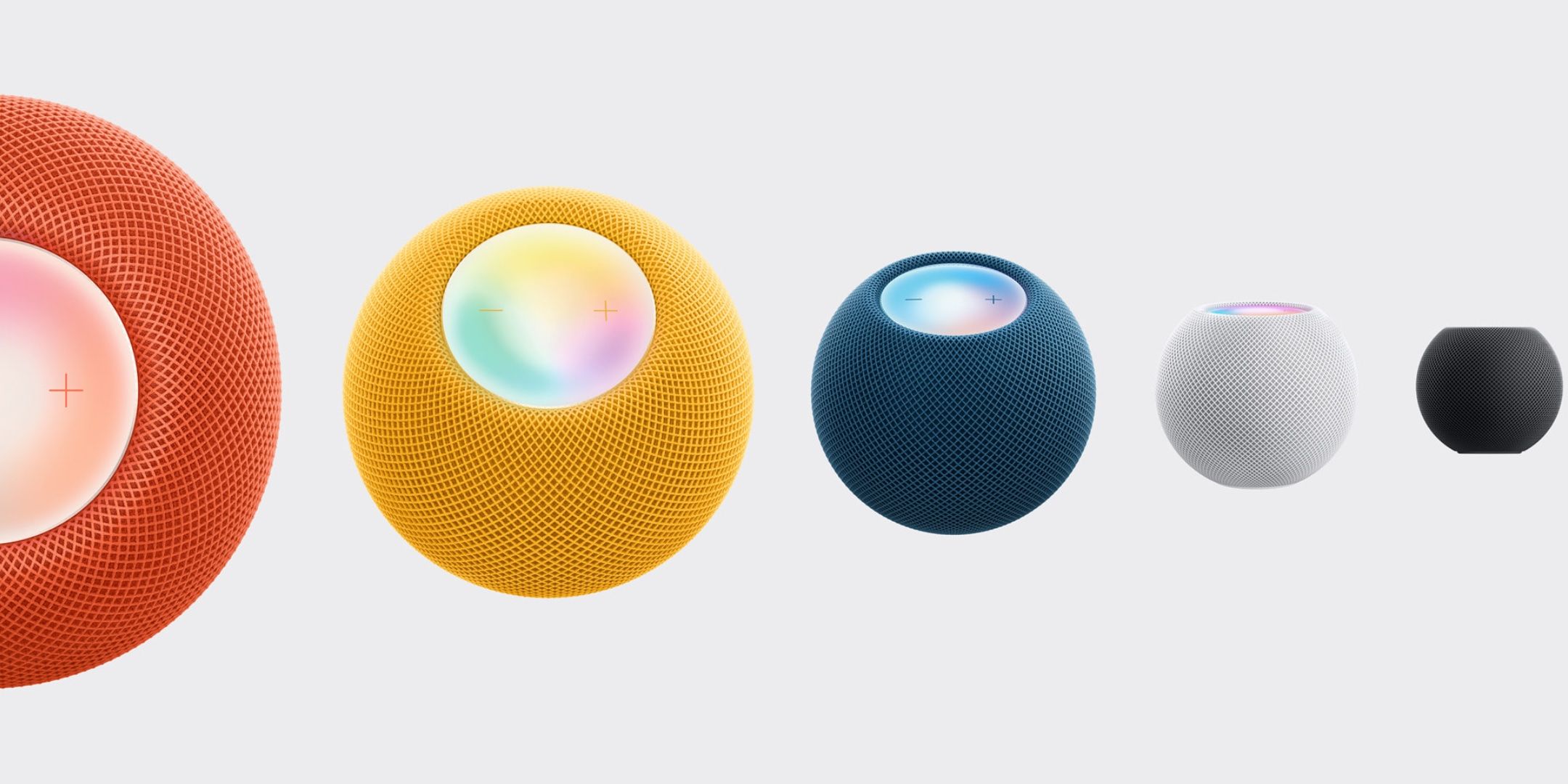
Pommes HomePod et HomePod mini sont tous deux d’excellents haut-parleurs pour leur prix, mais il est important de s’assurer que les appareils sont à jour. La plupart des produits de la société disposent d’un processeur intégré qui leur permet de recevoir des mises à jour logicielles en direct. Ces mises à niveau du micrologiciel peuvent être aussi minuscules qu’une correction de bogue ou aussi massives qu’un ajout de fonctionnalité révolutionnaire, et elles fournissent également des correctifs de sécurité essentiels à la confidentialité des utilisateurs. C’est pourquoi il est important de s’assurer qu’un HomePod ou un HomePod mini est mis à jour avec la dernière version du logiciel et de mettre à jour manuellement les haut-parleurs intelligents s’ils sont à la traîne.
Pour les personnes qui ne savent pas si les mises à jour logicielles affectent réellement l’utilisation quotidienne du HomePod et du HomePod mini, il est facile de consulter les mises à jour précédentes qui ont ajouté de nouvelles fonctionnalités intéressantes. En juin 2021, Apple a annoncé qu’il apporterait l’audio sans perte et la prise en charge de Dolby Atmos à ses plans d’abonnement Apple Music, mais les haut-parleurs intelligents de la société étaient initialement dépourvus d’un son de meilleure qualité. Mais avec une mise à jour logicielle dans iOS 15, Apple a ajouté à la fois la prise en charge audio sans perte et Dolby Atmos au HomePod et au HomePod mini. Ces ajouts témoignent de l’importance des mises à jour logicielles.
Avant d’essayer de vérifier s’il existe des mises à jour disponibles pour le HomePod et le HomePod mini, les utilisateurs doivent d’abord voir quelle version du logiciel leur haut-parleur intelligent est actuellement en cours d’exécution. Le logiciel du HomePod suit le même schéma numéroté que les mises à jour iOS. Ainsi, iOS 15.1 serait publié avec la version 15.1 du logiciel HomePod, et ainsi de suite. De ce fait, les autres appareils de la maison intelligente doivent être mis à jour avec la dernière version du logiciel. Si un iPhone, iPad ou Mac connecté n’est pas mis à jour, le HomePod ou le HomePod mini ne sera pas mis à jour. Le HomePod et le HomePod mini sont configurés pour se mettre à jour automatiquement une fois que les autres appareils Apple de la maison sont mis à jour. Cependant, si cela ne fonctionne pas, une mise à jour manuelle est nécessaire.
Mettez à jour votre HomePod à l’aide de l’application Home
Toutes les informations concernant le micrologiciel d’un HomePod ou d’un HomePod mini se trouvent dans l’application Apple Home, qui est préinstallée sur les appareils exécutant iOS 10 ou une version ultérieure. Après avoir ouvert l’application Home, maintenez enfoncée l’icône du HomePod ou du HomePod mini pour révéler un Lecture en cours menu. Une fois le menu ouvert, appuyez sur l’icône d’engrenage dans le coin inférieur droit pour ouvrir un onglet de paramètres. Dans les paramètres du HomePod, les utilisateurs peuvent modifier certaines des habitudes du haut-parleur intelligent, comme mettre en pause les médias lorsque quelqu’un quitte la maison ou écouter “Salut Siri”. Au bas de la page des paramètres, le numéro de série, le numéro de modèle, l’adresse Wi-Fi et la version du logiciel peuvent être consultés.
La mise à jour manuelle d’un HomePod ou d’un HomePod mini ne prend que quelques clics. Après avoir ouvert l’application Accueil sur un iPhone, iPad ou Mac connecté, appuyez sur l’icône Domicile icône dans le coin supérieur gauche de l’écran. Sélectionner Paramètres d’accueil et appuyez sur Mise à jour logicielle. La page nouvellement ouverte affichera les paramètres de mise à jour logicielle du HomePod ou du HomePod mini et commencera à rechercher une mise à jour. Si une mise à jour est disponible, appuyez sur Mise à jour ou alors Tout mettre à jour pour pousser manuellement la mise à jour logicielle vers le haut-parleur. Lors de la mise à jour, le HomePod ou le HomePod mini affichera une lumière blanche tournante sur son écran couleur, et il est important de s’assurer qu’il reste connecté à l’alimentation. Le processus peut prendre un certain temps, mais il s’assurera que toutes les dernières fonctionnalités, corrections de bogues et mises à jour de sécurité sont installées sur un HomePod ou HomePod mini.
Source : Pomme
Comment mettre à jour un HomePod ou un HomePod Mini - Crumpe
Read More

No comments:
Post a Comment